La correspondencia diaria por correo electrónico a menudo implica el envío de archivos de video a sus colegas y clientes, pero todas las plataformas de correo como Gmail, Outlook o iCloud tienen limitaciones de tamaño de archivo de video. . Puedes solo enviar archivos de menos de 25 MB con Gmail o 20 MB con Outlook , por lo que iCloud puede ser una solución rápida para todos los usuarios de iPhone y Mac, ya que su límite de tamaño máximo es de 5 GB.
Enviar archivos de video de gran tamaño por correo electrónico puede ser un proceso lento, y la rapidez con la que puede cargar un archivo depende de la velocidad de la banda ancha que esté utilizando. Entonces, en este artículo, le mostraré cómo comprimir videos grandes y enviarlos por correo electrónico usando computadoras Mac y PC o teléfonos inteligentes.
Te puede interesar:
- Cómo agregar una firma en Outlook 2021
Comprimir y enviar archivos de video grandes por correo electrónico
Hay varios métodos diferentes que puede usar para reducir el tamaño de un archivo de video grande . La forma más rápida y probablemente la más fácil es cambiar la resolución del video , pero reduciendo la velocidad de fotogramas y la tasa de bits o simplemente seleccionando un nuevo formato de video para un videoclip también puede reducir su tamaño. Así es como puede comprimir y enviar archivos de video grandes por correo electrónico.
1. Reducir el tamaño de los archivos de video Lage con iMovie gratis
Todos los propietarios de Mac pueden editar y comprimir las imágenes que graban con el editor de video iMovie gratuito. Además, enviar un video por correo electrónico también es una opción que tendrás a tu disposición si eliges comprimir videos con iMovie.
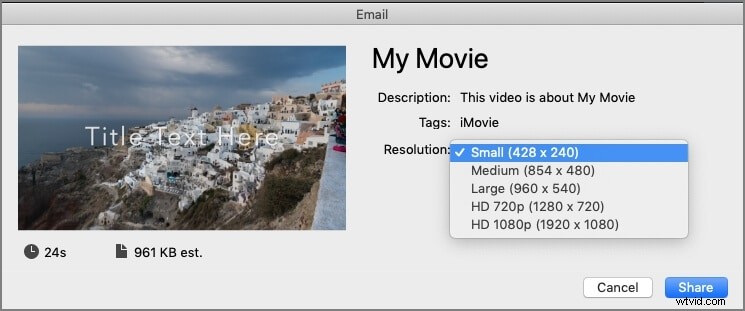
Simplemente importa un clip de video a iMovie y corta, recorta o aplica efectos visuales a un video antes de reducir su tamaño. Haga clic en Compartir opción en el menú Archivo y luego elija la función Correo electrónico. Asegúrate de seleccionar el Pequeño configuración para asegurarse de que el archivo se comprima a un tamaño adecuado y luego simplemente agregue el correo electrónico del destinatario y el mensaje que desea enviarles.
También puede usar la Exportación estándar proceso para cambiar la resolución de un video y adaptar su tamaño a las demandas de la plataforma de correo electrónico que está utilizando.
2. Comprimir videos en el editor de video Filmora en Windows PC y Mac OS
Un producto de software de edición de video como Filmora de Wondershare le permite manipular las imágenes que graba con su teléfono inteligente o cámara digital de la forma que desee. Después de importar un videoclip a Filmora y colocarlo en la línea de tiempo, puedes cortar todas las partes del video que no quieras incluir en su versión final. Al hacerlo, también reducirá el tamaño del videoclip. y facilitar el envío por correo electrónico.
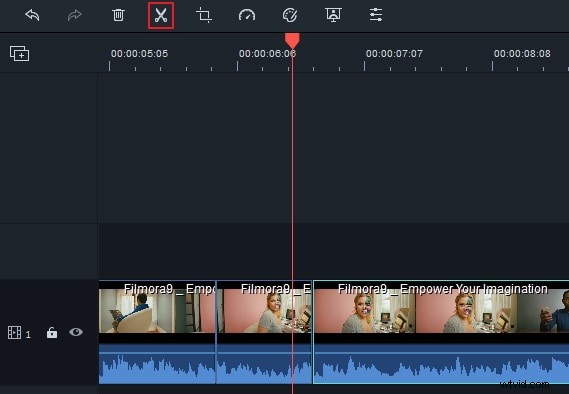
También puedes usar la ventana Exportar de Filmora una vez que hayas terminado de editar un video, para cambiar el formato de archivo y la tasa de bits de un video o para bajar su resolución . Filmora te permite elegir entre una variedad de formatos de archivo de salida y también te permite optimizar los videos que envías por correo electrónico para usarlos en diferentes dispositivos de reproducción de videos.
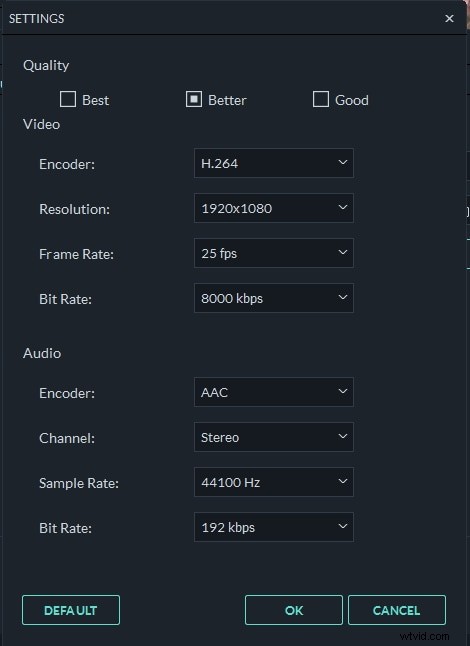
Aunque puede subir videos a YouTube o Vimeo directamente desde Filmora, compartir videos con sus colegas por correo electrónico no es una opción.
3. Comprime videos en línea con Media.io gratis
Hay varias formas de comprimir videos grandes en Media.io, ya que es un conjunto de herramientas de video en línea todo en uno. ¡Media.io te permite crear tu contenido según tu imaginación! Después de importar un clip de video al editor de video Media.io y colocarlo en la línea de tiempo, puede recortar cualquier sección del video que no desee que se incluya en la versión final del video. De esta manera, puede reducir el tamaño del video.
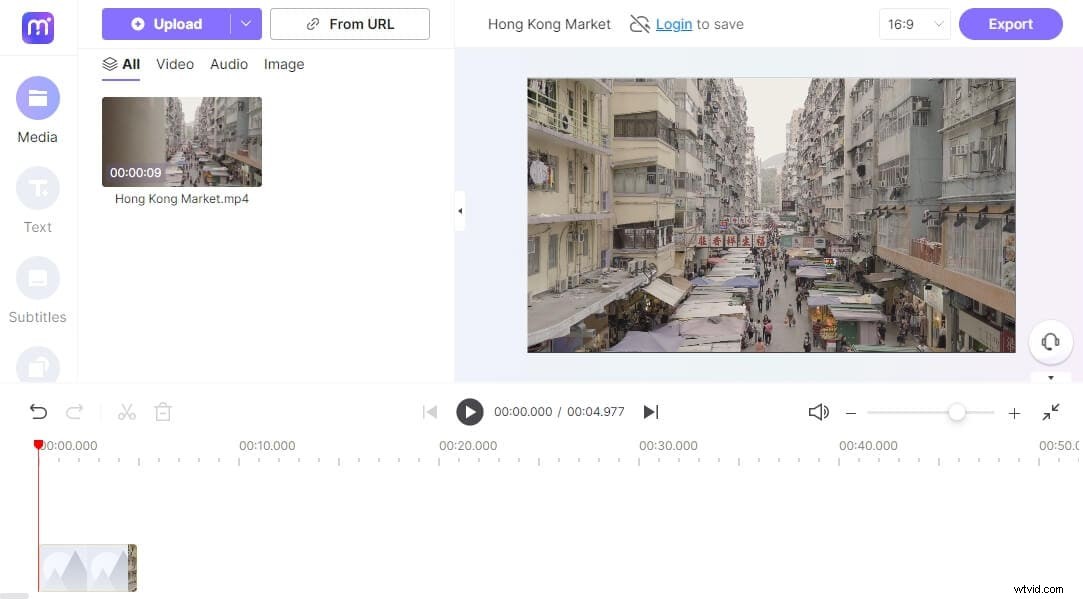
También podrá minimizar el tamaño del videoclip, lo que facilitará su distribución por correo electrónico. Una vez que haya terminado de editar un video, puede utilizar la ventana de descarga de Media.io para modificar el formato de archivo del video, la tasa de bits y el tamaño del archivo de la película. Media.io le permite seleccionar entre una variedad de tipos de archivos de salida.
Además, puede comprimir varios archivos a la vez con la opción de compresión de video por lotes en su compresor de video en línea. Le permite configurar diferentes resoluciones de video, incluidas 1080p, 720p, 480p, 360p, 240p y 144p. Además, admite códecs de video como MP4, WEMB, MOV, AVI, MKV y WMV, por lo que puede comprimir videos en línea de forma gratuita y sin marcas de agua.
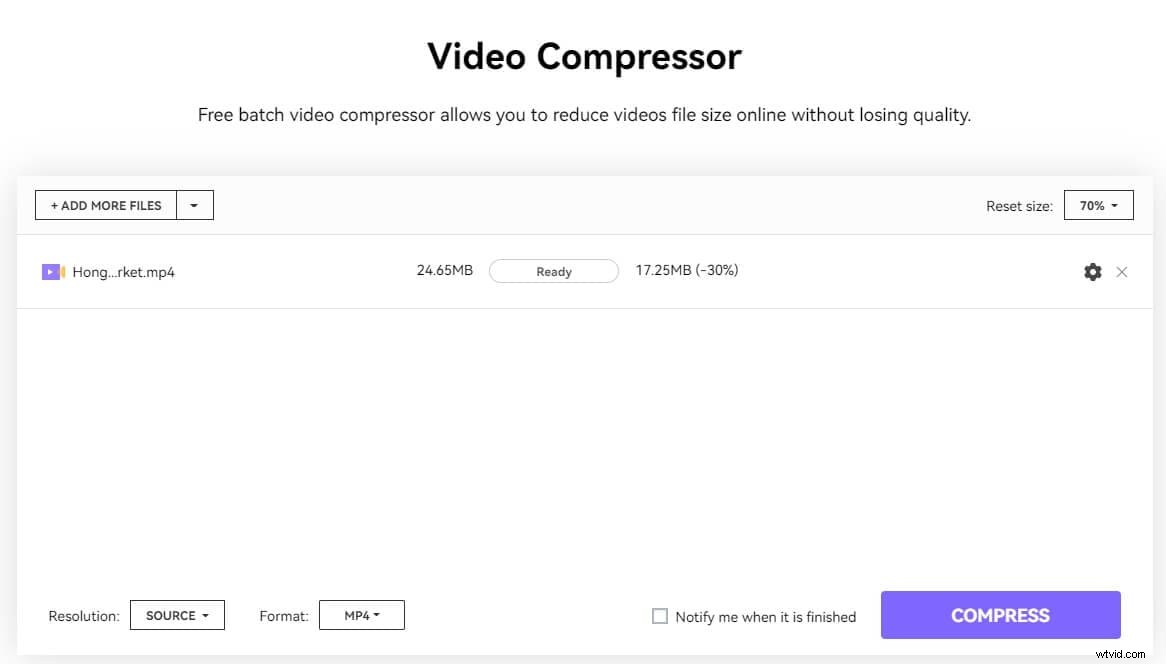
4. Uso de dispositivos Android para reducir el tamaño de un archivo de video
Los últimos modelos de teléfonos inteligentes Android pueden capturar videos nítidos y nítidos en alta resolución, pero el tamaño de estos archivos supera las limitaciones de las plataformas de correo electrónico como Gmail o Outlook. Hay una variedad de aplicaciones de compresión de video puede usar para reducir el tamaño de los archivos de video directamente desde su dispositivo Android.
La aplicación de compresión de video que elegirá depende de una gran cantidad de factores. Es por eso que debe considerar el método de compresión de video que utiliza una aplicación o la cantidad de archivos de video de salida admitidos formatos antes de optar por un compresor de vídeo u otro.
Recomendamos usar la aplicación Video Converter porque te permite reducir los videos que grabaste con tu teléfono Android y enviarlos por correo electrónico o SMS.
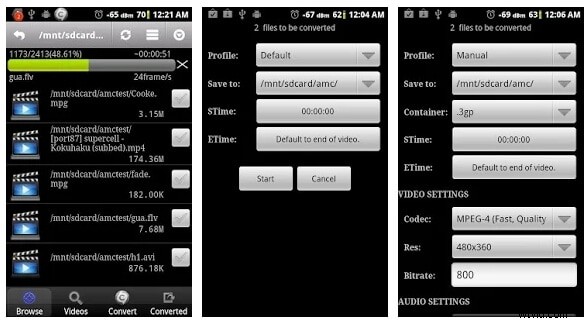
Solo tiene que importar los videos que desea comprimir en la aplicación, cambiar el perfil a manual y luego proceder a seleccionar el códec y ajustar la resolución y la velocidad de fotogramas del video. También puede utilizar las funciones de compresión por lotes de la aplicación. si desea reducir el tamaño de varios archivos al mismo tiempo.
5. Comprimir archivos de video grandes con iPhones
El tamaño de los archivos de video que crea con su iPad o iPhone puede impedir que los envíe por correo electrónico. Además de instalar iMovie en su dispositivo, también debería considerar usar alguna aplicación gratuita de compresión de video para iOS. La mayoría de los compresores de video para iPhone y iPad no ofrecen herramientas de edición de video, razón por la cual recomendamos usar la aplicación Video Slimmer que le permite recortar, fusionar o rotar clips de video.
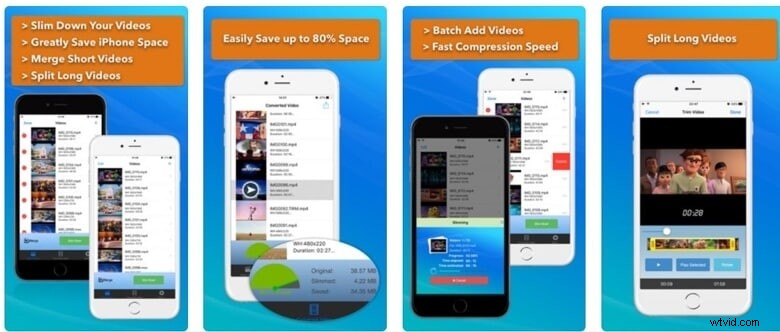
Reducir el tamaño de un video con esta aplicación basada en iOS es un proceso sencillo, pero su duración depende del tamaño del video que está comprimiendo. Simplemente importa un archivo que te gustaría reducir y toca el ícono Más para ajustar la resolución del video y los valores de dimensión.
Una vez que inserte los nuevos valores, debe tocar Slim Now y espere a que se complete el proceso de compresión. Asegúrese de comprimir un video a un tamaño que se ajuste al límite de tamaño de archivo de la plataforma de correo electrónico que está utilizando.
¿Cómo enviar archivos de video grandes por correo electrónico sin reducir su tamaño?
En los últimos años, se ha hecho posible enviar archivos de más de 25 MB con plataformas de correo como Gmail, OneDrive o iCloud con el servicio en la nube , para que no tenga que pasar por el proceso de compresión de archivos de video cada vez que desee enviar un video por correo electrónico.
1. Envío de archivos de video grandes a través de Gmail
Solo se necesita un clic para comenzar a cargar el archivo de video desde su cuenta de Gmail. Simplemente haga clic en el icono de Google Drive y dirígete a la pestaña Subir. Luego puede arrastrar y soltar un archivo de video desde una carpeta en su disco duro local a Google Drive y luego presionar el botón Cargar. La duración del proceso de carga depende del tamaño del archivo y de la velocidad de su conexión a Internet.
2. Adjuntar archivos de video grandes a los correos electrónicos que envía con Outlook
El tamaño máximo del archivo que puede enviar a través de Outlook no puede exceder los 20 MB, lo que puede limitar sus opciones si tiene que enviar videos a través de correos electrónicos a diario. Afortunadamente, Outlook ofrece una manera fácil de adjuntar archivos de video grandes a todos los correos electrónicos que envíe a través de esta plataforma de correo electrónico.
Haga clic en el icono de cuadrícula de puntos y luego seleccione la opción One Drive del menú desplegable. Después, solo tienes que elegir si quieres subir un solo archivo de video o una carpeta completa. Sus archivos comenzarán a cargarse de inmediato, por lo que solo debe crear un nuevo correo electrónico, hacer clic en el ícono Adjuntar y seleccionar los archivos de video que agregó a One Drive. Haga clic en el botón Siguiente y luego elija la opción Adjuntar como un archivo de One Drive y proceda a insertar el correo electrónico y el mensaje del destinatario.
3. Uso de iCloud para enviar archivos de video grandes
Antes de que pueda comenzar a enviar archivos de video grandes con iCloud, primero debe asegurarse de que la función Usar Mail Drop al enviar archivos adjuntos grandes esté habilitada . Puede hacerlo haciendo clic en el ícono de engranaje y seleccionando las Preferencias opción. Dirígete a la pestaña Redacción y asegúrate de que la casilla de verificación Usar Mail Drop al enviar archivos adjuntos grandes esté seleccionada. Habilitar esta función establecerá el límite de tamaño máximo de archivos de iCloud en 5 GB.
Haga clic en Listo y proceda a redactar un nuevo correo electrónico como lo haría normalmente. Adjunte el archivo de video que desea enviar al correo electrónico y luego inserte toda la información relevante.
El envío de videos a través de correos electrónicos no tiene que ser necesariamente un proceso laborioso que tarde años en completarse, ya que comprimir un video es fácil en las plataformas macOS, Windows, iOS o Android. Cada aplicación de compresión de video que cubrimos en este artículo le permite reducir los videos incluso si no tiene experiencia previa, por lo que es mejor elegir la que mejor se adapte a sus demandas de compresión de video. ¿Qué dispositivos y aplicaciones usas para comprimir tus videos? Deja un comentario a continuación y comparte tus opiniones con nosotros.
